发布时间:2021-05-07 09: 28: 58
BetterZip解压缩软件的“预置”选项卡中,除了“解压缩”预设的设置外,还有“保存”预设的设置,也就是压缩预设的设置。BetterZip解压缩软件针对压缩,自带有五个预设:“清理并压缩”、“为PC保存”、“存储为Solid 7z文件格式,要求密码”、“Compress and Split for DVD(7z)”和“Zip单独内容”。
尽管BetterZip已经自带有五个压缩预设,但用户可以通过压缩预设的设置,自定义符合自己要求的压缩预设。本章节就是重点讲述压缩预设设置及其作用。
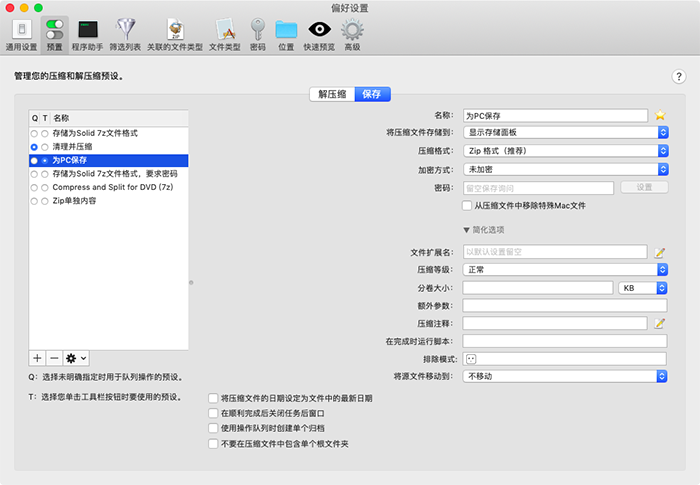
图1:压缩预设设置界面
一、名称
给预设设定名称。这个名称将会在菜单栏、BetterZip按钮菜单中显示。
旁边的星型,可以切换是否在放置栏上显示此预设。单击星型将其打开,在弹窗中可以为预设指定一个短名称和颜色,便于以颜色区别放置栏上的预设按钮。再次点击星型以关闭星型,那么此预设不会在放置栏上显示。右键点击星型,可以更改预设的短名称和颜色。
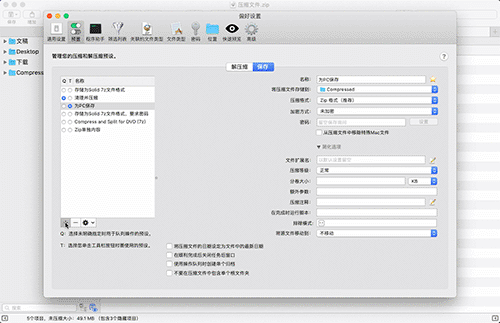
图2:设置预设的名称
二、将压缩文件存储到
这是给预设设置压缩文件保存的位置,它有三个选项。
1.显示存储面板
这是常用的设置,在对文件进行压缩时,会弹出“存储面板”弹窗,根据面板的选项,不但可以选择保存的位置,还可以改变预设的其他设置,对压缩格式等设置进行调整。
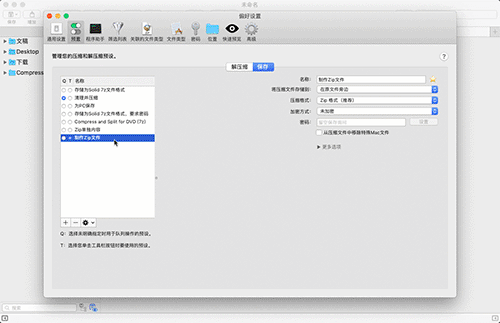
图3:使用存储面板设定压缩文件的存储位置
2.在原文件旁边
选择此预设压缩文件时,文件会立即压缩,并且会在与原文件相同的目录中保存压缩文件。
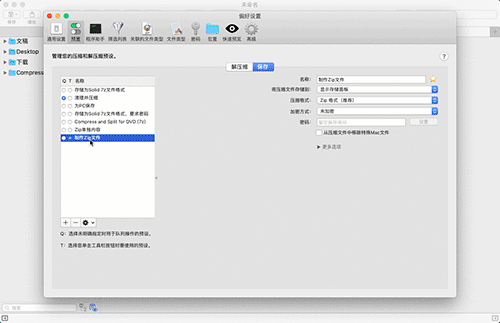
图4:在原文件相同目录保存压缩文件
3.其他文件夹
选择这个选项时,需要在弹窗中选定一个文件夹,作为压缩文件存放的位置。
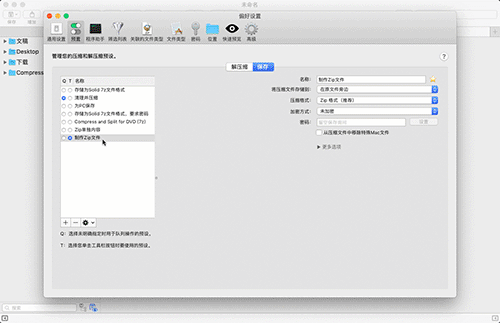
图5:以指定的目录保存压缩文件
三、压缩格式
BetterZip解压缩软件提供的压缩格式有五种:Zip格式、7-zip格式、TAR格式、XAR格式以及苹果磁盘镜像。相信小伙伴对Zip和7-zip格式已经非常熟悉,在这里重点介绍一下TAR格式、XAR格式和苹果磁盘镜像。
TAR格式:是Unix/Linux系统上的压缩文件格式,在Linux中可以压缩和解压这种压缩文件。扩展名为tar代表未被压缩的TAR文件,其他的像tgz、tb、tz等就是压缩的TAR文件。
XAR格式:这也是基于Unix的压缩文件格式,其创建者是7-zip同一个的开发者。这里要注意,并不是所有以xar为后缀的文件都是压缩文件,它也有可能是矢量图形文件或者是Excel自动恢复文件。所以,非必要不要使用这种格式进行压缩。
苹果磁盘镜像:很多苹果应用程序的安装程序就是使用这种格式进行压缩封装的,生成后缀名为dmg的文件。

图6:选择苹果磁盘镜像压缩文件
四、总结
通常可以以压缩格式设定预设的名称,例如设置的预设是制作苹果磁盘镜像dmg格式的文件,那么预设的名称可以设置为“制作dmg文件”。当然,小伙伴可以根据自己的习惯去设定关于压缩的各种预设。
作者:东佛
展开阅读全文
︾